Meskipun Windows 10 sangat stabil dibandingkan versi lama, layar biru kematian yang terkenal itu masih ada. Windows tiba-tiba akan memunculkan BSOD ketika mengalami masalah kritis, seperti kesalahan halaman data kernel, lalu restart.
Kabar baiknya adalah kesalahan BSOD biasanya mudah diketahui. Kesalahan halaman data kernel menunjukkan ada masalah dengan memori atau hard drive komputer. Mungkin hard disk mengalami beberapa bad sector, atau ada yang salah dengan koneksi fisiknya. Modul RAM mungkin tidak terpasang dengan benar. Apa pun yang terjadi, kesalahan paling sering terjadi terkait perangkat keras, jadi berikut beberapa kemungkinan perbaikan yang dapat menyelesaikan masalah Anda.
Kesalahan halaman data kernel dapat menyebabkan kerusakan atau kehilangan data jika terus terjadi. Jadi sebelum Anda mencoba perbaikan kami, buat cadangan sistem Anda. Simpan file Anda di flash drive, kartu SD, atau gunakan layanan cloud. Jika Anda memerlukan bantuan, lihat panduan untuk cadangan detail kami, image sistem, dan pemulihan di Windows 10.
Periksa Koneksi Perangkat Keras
Seperti masalah terkait perangkat keras lainnya, sering kali terjadi kabel yang longgar, konektor yang rusak, atau modul RAM yang tidak disetel dengan benar. Buka casing komputer Anda, dan mulailah memeriksa setiap sambungan.
Periksa kabel yang menghubungkan hard drive Anda secara khusus. Karena beberapa masalah pada hard disk sering kali menyebabkan kesalahan ini, ini adalah awal yang baik. Selanjutnya, cabut konektor dan pasang kembali dengan benar pada slotnya.
Periksa juga chip RAM. Apakah sudah terpasang dengan benar di slotnya? Lepaskan dan pasang kembali dengan kuat.
Ikuti prosedur yang sama untuk setiap komponen dan periferal yang terhubung melalui kabel. Kemudian restart komputer Anda dan lihat apakah kesalahan halaman data kernel masih terjadi. Jika ya, lanjutkan ke langkah berikutnya.
Periksa Sistem File Menggunakan Chkdsk
Perintah chkdsk dapat digunakan untuk memperbaiki kesalahan logis dan beberapa kesalahan fisik yang terkait dengan hard drive Anda. Biasanya, alat ini digunakan untuk memeriksa status drive, namun Anda dapat menggunakannya dengan beberapa parameter untuk memperbaiki kemungkinan kesalahan.
1. Telusuri aplikasi Prompt Perintah dengan mengetik cmd di kotak penelusuran Windows. Command Prompt harus menjadi hasil pertama Anda. Klik kanan dan pilih opsi untuk meluncurkannya sebagai administrator atau pilih opsi “Jalankan sebagai administrator” di panel sisi kanan..
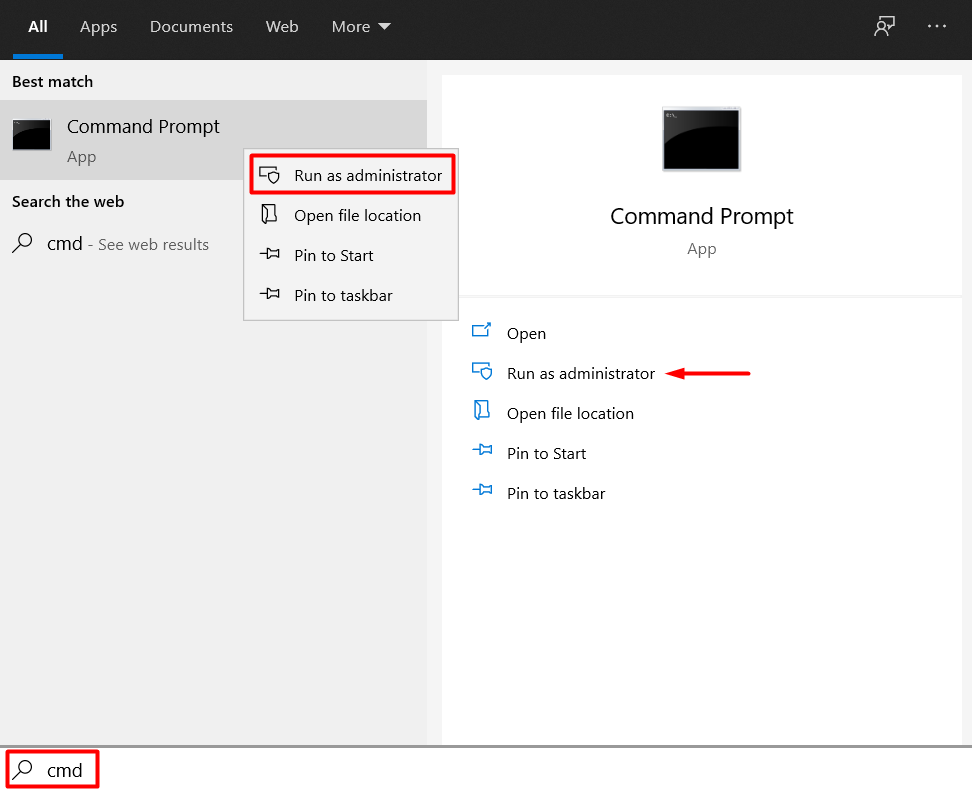
2. Ketik perintah berikut:chkdsk X: /r . Ketik huruf hard drive Anda, bukan X.
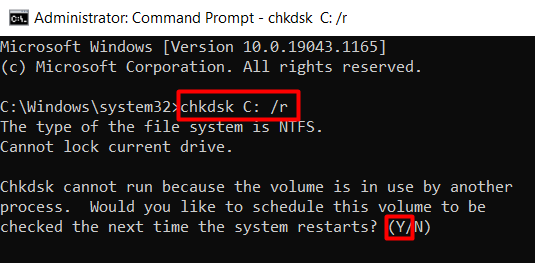
Parameter /r adalah bagian yang penting. Tugasnya adalah menemukan bad sector pada hard drive Anda dan memulihkan data yang dapat dibaca. Perhatikan bahwa perintah ini juga menyertakan parameter /f yang digunakan untuk memperbaiki kesalahan drive fisik. Beberapa orang percaya bahwa Anda harus menggunakan kedua parameter tersebut. Namun, /f sudah dijalankan oleh /r, jadi tidak diperlukan.
3. Jika Anda mendapatkan kesalahan seperti yang terlihat pada gambar di atas, cukup ketik Y untuk menjadwalkan operasi chkdsk saat Anda me-reboot komputer Anda lagi.
Jalankan Pemindaian SFC
Jika chkdsk tidak menyelesaikan masalah Anda, coba jalankan pemindaian SFC. Alat Pemeriksa File Sistem digunakan untuk menemukan dan mengganti file sistem yang hilang atau rusak.
Buka Command Prompt dan ketik perintah berikut:
sfc /scannow

Restart sistem Anda setelah proses selesai dan lihat apakah kesalahan halaman data kernel masih muncul.
Jalankan Diagnostik Memori
RAM mungkin menyebabkan BSOD, jadi Anda harus memeriksanya menggunakan alat diagnostik. Mulailah dengan alat Diagnostik Memori Windows yang disertakan dengan Windows 10.
1. Ketik Diagnostik Memori Windows di kotak pencarian Windows.
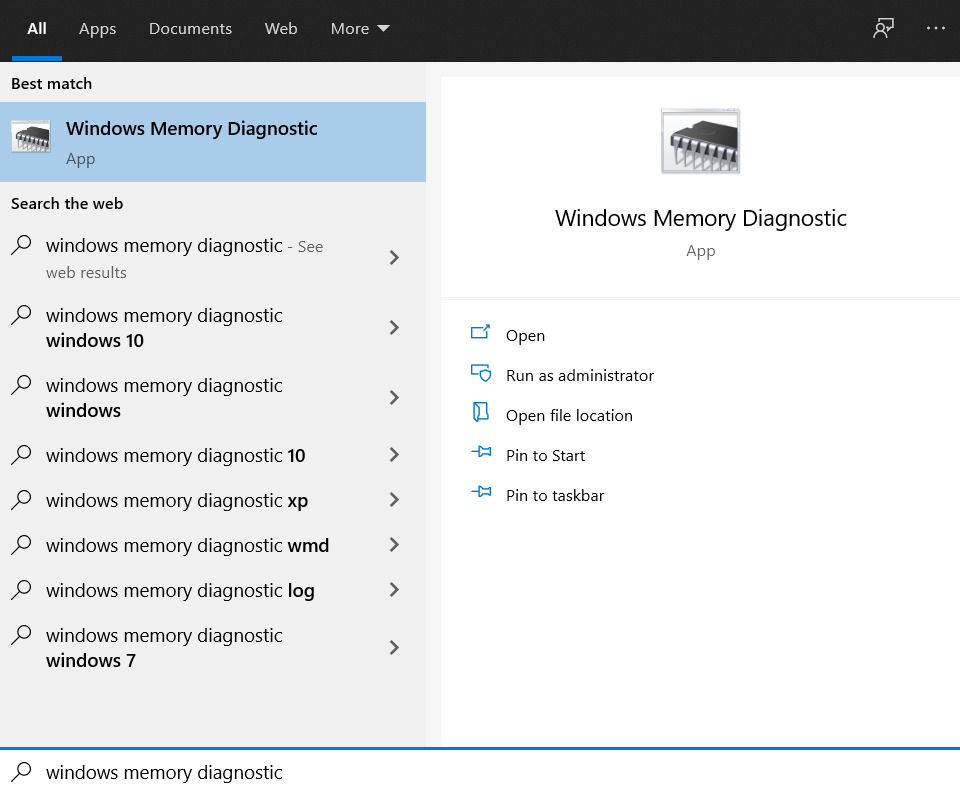
2. Klik pada hasil pertama untuk meluncurkan alat tersebut, dan pilih opsi Mulai ulang sekarang dan periksa masalah .

Komputer Anda akan restart dan Anda akan melihat tes memori berjalan. Di bagian bawah layar, Anda akan melihat bilah Status yang memberi tahu Anda apakah pengujian mendeteksi masalah memori.
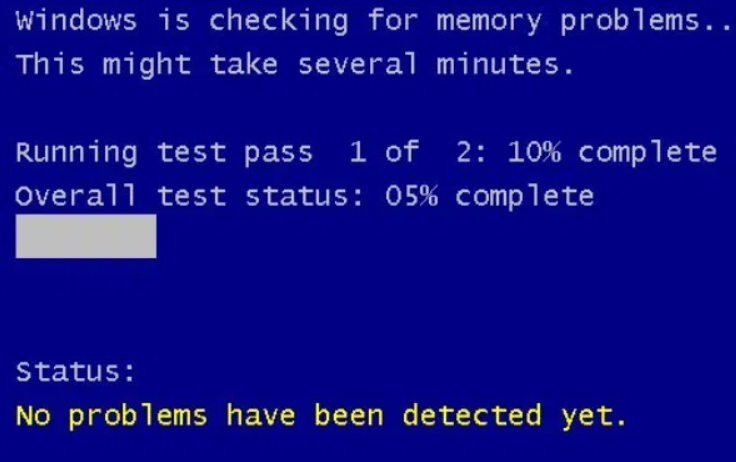
Jika tidak ditemukan kesalahan, Anda harus mencoba salah satu perbaikan kami yang lain.
Perbarui Driver Hard Drive Anda
Driver yang kedaluwarsa dapat menyebabkan banyak kesalahan, termasuk kerusakan BSOD. Jadi perbarui hard drive Anda dan lihat apakah ini memperbaiki kesalahan halaman data kernel Anda.
1. Buka Pengelola Perangkat . Anda dapat menemukannya di dalam Panel Kontrol atau cukup dengan mengetik “pengelola perangkat” di kotak pencarian Windows.

2. Luncurkan alat tersebut dan temukan bagian Disk drive . Di bawahnya, Anda akan menemukan hard drive Anda. Pilih setiap drive, klik kanan padanya, dan pilih Perbarui driver dari menu..
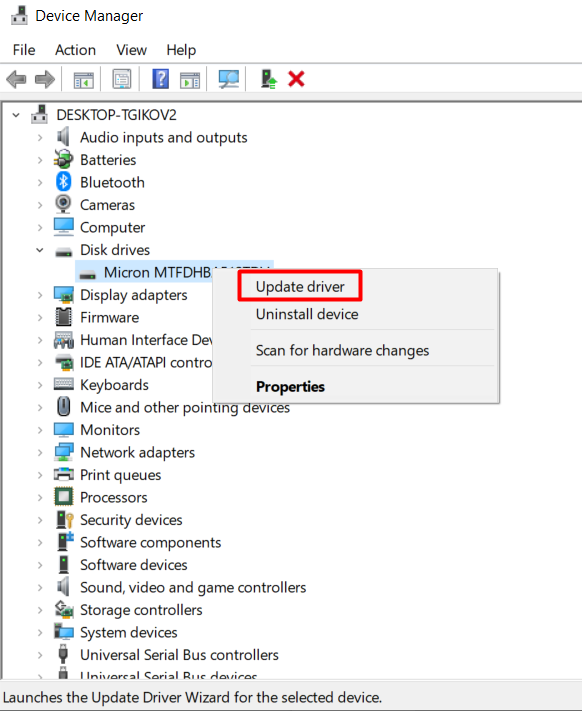
Setelah semua hard drive Anda diperbarui, reboot PC Anda dan lihat apakah BSOD masih ada.
Setel ulang Windows
Jika tidak ada yang berhasil, Anda mungkin harus mereset Windows. Kesalahan BSOD terkadang disebabkan oleh perangkat lunak yang bertentangan atau masalah terkait lainnya yang sulit dideteksi. Jika demikian, reset pabrik akan berhasil.
Perlu diingat bahwa solusi ini melibatkan penghapusan sistem secara menyeluruh, jadi pastikan untuk mencadangkan semua data penting sebelum menyetel ulang Windows.
Ada beberapa cara untuk menginstal ulang Windows, namun kami akan menggunakan opsi pemulihan terintegrasi.
1. Klik kanan menu Mulai dan pilih Setelan .
2. Pilih Pembaruan & Keamanan dan buka Pemulihan .
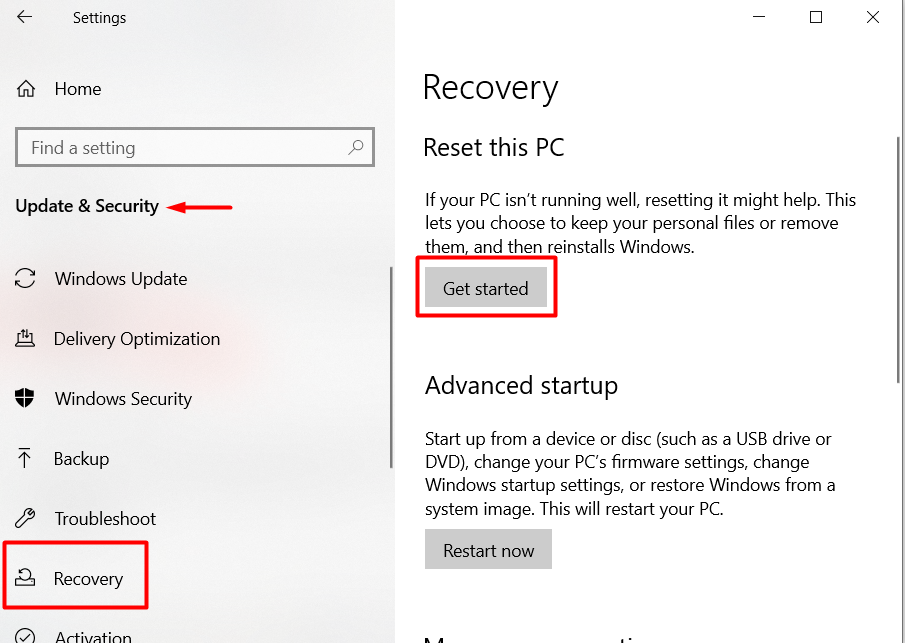
3. Klik tombol Memulai .
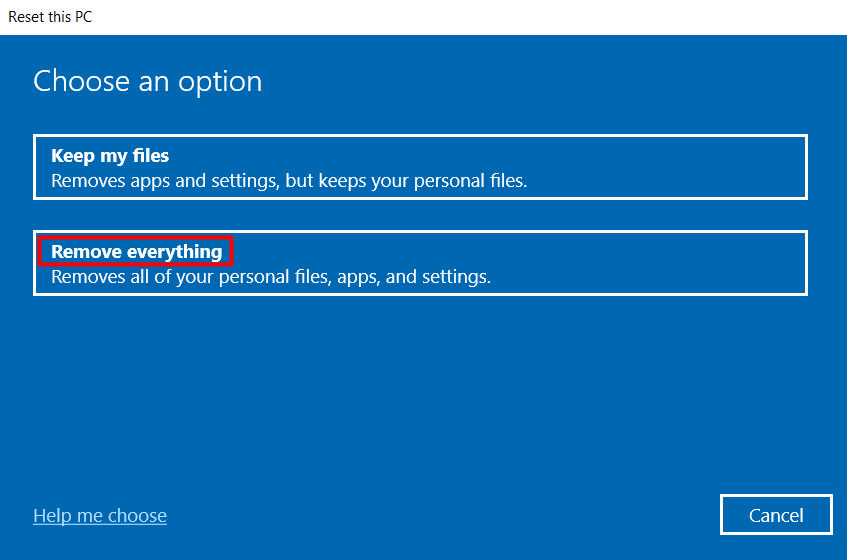
4. Opsi teraman adalah melakukan penghapusan menyeluruh. Ini satu-satunya cara untuk memastikan Anda tidak berurusan dengan masalah perangkat lunak yang menyebabkan kesalahan halaman data kernel. Pilih opsi Hapus semuanya , dan Windows akan kembali ke keadaan kosong.
Ganti Perangkat Keras yang Rusak
Pilihan terakhir adalah mengganti perangkat keras Anda. Jika tidak ada perbaikan kami yang berhasil, ubah modul hard drive dan RAM Anda. Uji salah satu hard drive lama Anda atau pinjam dari teman. Lakukan hal yang sama dengan RAM. BSOD kesalahan halaman data kernel paling sering disebabkan oleh masalah perangkat keras.
Beri tahu kami apa yang berhasil bagi Anda di kolom komentar di bawah!
.